利用3D接触的功能可以实现机构中两元件之间的接触不穿透以及碰撞的模拟,3D接触还可以进行压力角、接触面积和滑动速度等参数的分析研究。
下面举例说明创建3D接触的一般操作过程。
Step1.将工作目录设置至D:\creo2.16\work\ch07\ch07.04\。
Step2.新建文件。新建一个装配模型,命名为3D_asm,选取 模板。
模板。
Step3.引入第一个元件base.prt,并使用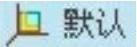 约束完全约束该元件。
约束完全约束该元件。
Step4.引入第二个元件slide_01.prt,并将其调整到图7.4.1所示的位置。
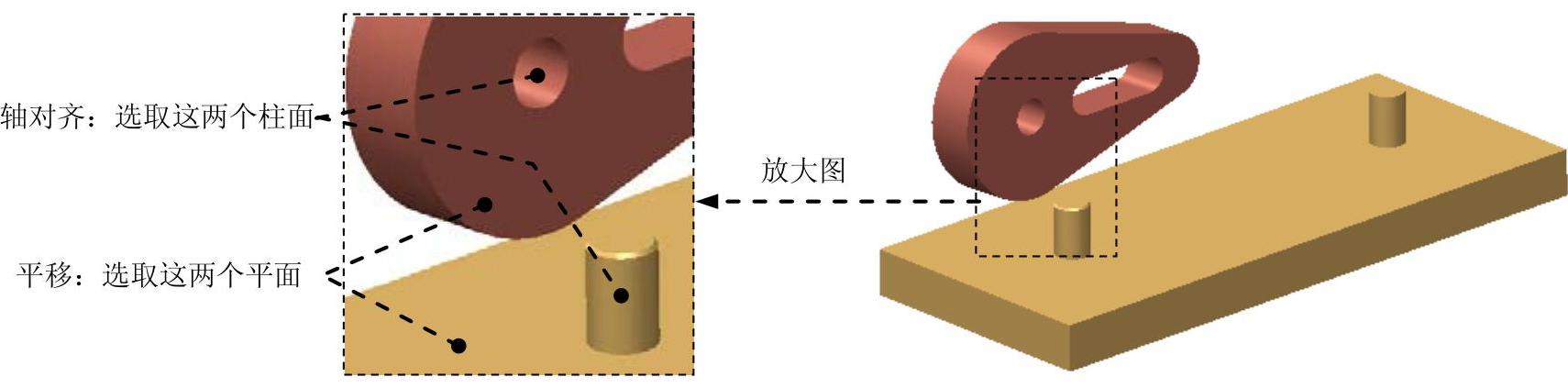
图7.4.1 创建“销(Pin)”连接
Step5.创建slide_01和base之间的销连接。
(1)在“元件放置”操控板的机械连接约束列表中选择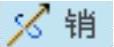 选项。
选项。
(2)定义“轴对齐”约束。单击操控板中的 按钮,分别选取图7.4.1中的两个柱面为“轴对齐”约束参考,此时
按钮,分别选取图7.4.1中的两个柱面为“轴对齐”约束参考,此时 界面如图7.4.2所示。
界面如图7.4.2所示。
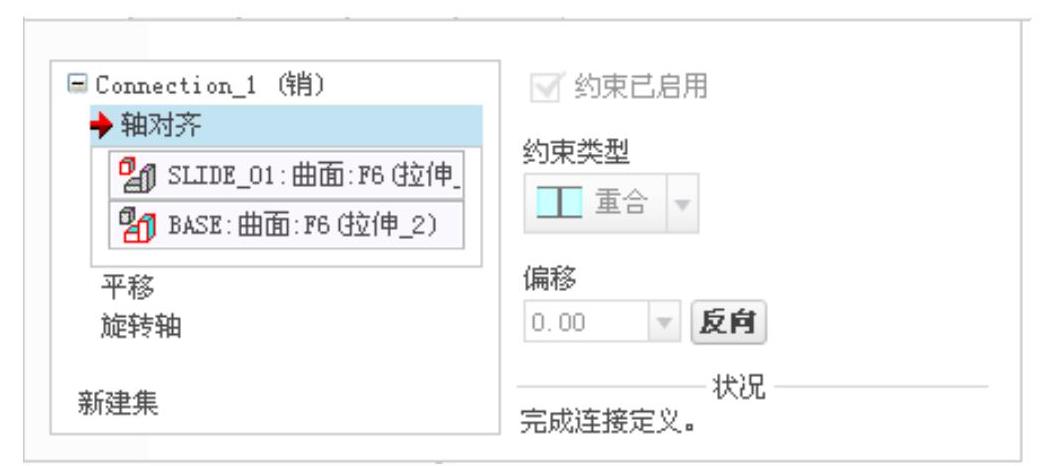
图7.4.2 “放置”界面
(3)定义“平移”约束。分别选取图7.4.1中的两个平面为“平移”约束的参考,此时 界面如图7.4.3所示。
界面如图7.4.3所示。
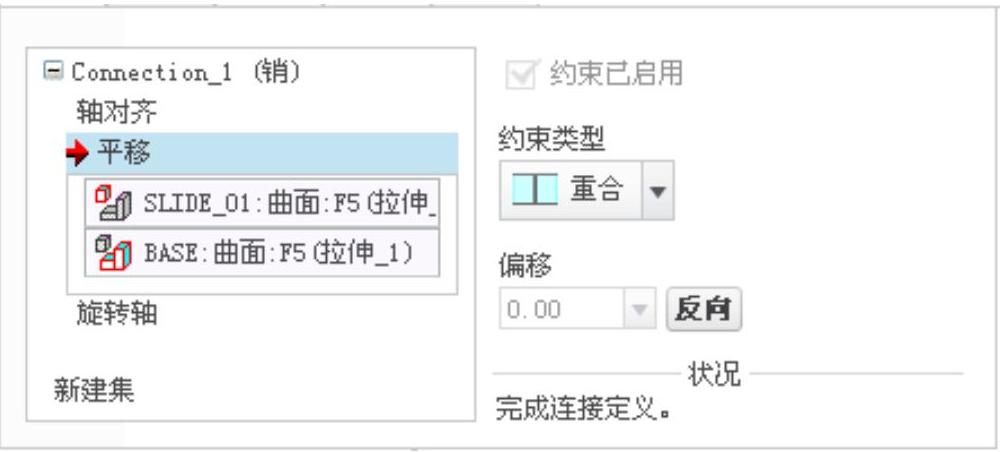
图7.4.3 “放置”界面
(4)设置旋转轴参考。在 界面中单击
界面中单击 选项,分别选取slide_01和base中中的FRONT基准平面为旋转轴参考。
选项,分别选取slide_01和base中中的FRONT基准平面为旋转轴参考。
(5)设置位置参数。在 界面右侧
界面右侧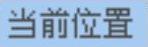 区域下的文本框中输入值0,并按Enter键确认;选中
区域下的文本框中输入值0,并按Enter键确认;选中 复选框,如图7.4.4所示。
复选框,如图7.4.4所示。
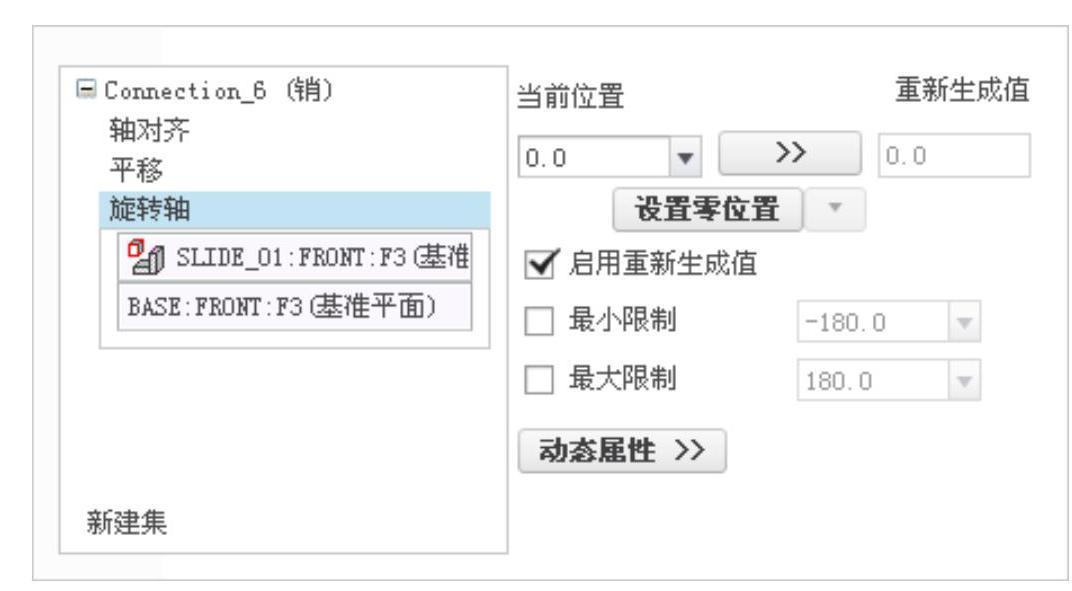
图7.4.4 设置位置参数
(6)单击操控板中的 按钮,完成销连接的创建,如图7.4.5所示。
按钮,完成销连接的创建,如图7.4.5所示。
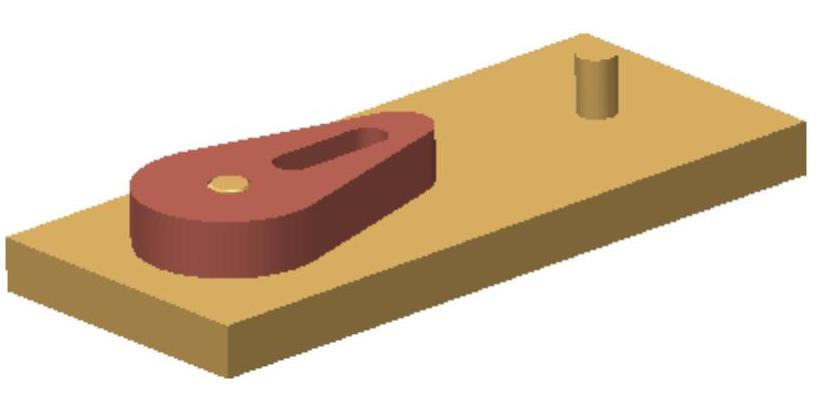
图7.4.5 完成机构连接
Step6.引入元件slide_02,并将其调整到图7.4.6所示的位置。
Step7.创建slide_02和base之间的销连接。
(1)在“元件放置”操控板的机械连接约束列表中选择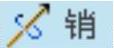 选项。
选项。
(2)定义“轴对齐”约束。单击操控板中的 按钮,分别选取图7.4.6中的两个柱面为“轴对齐”约束参考,此时
按钮,分别选取图7.4.6中的两个柱面为“轴对齐”约束参考,此时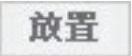 界面如图7.4.7所示。
界面如图7.4.7所示。
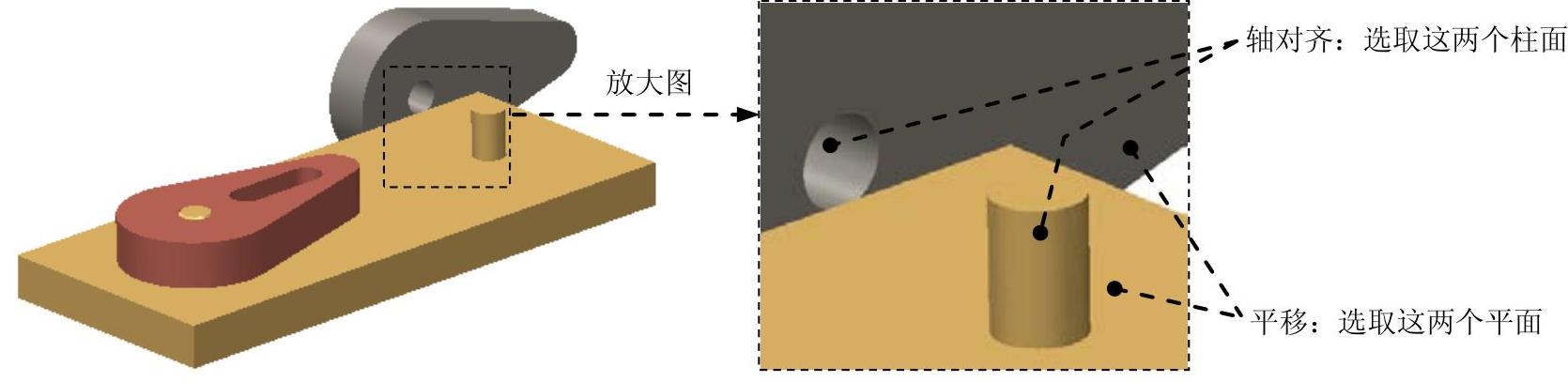
图7.4.6 创建“销(Pin)”连接
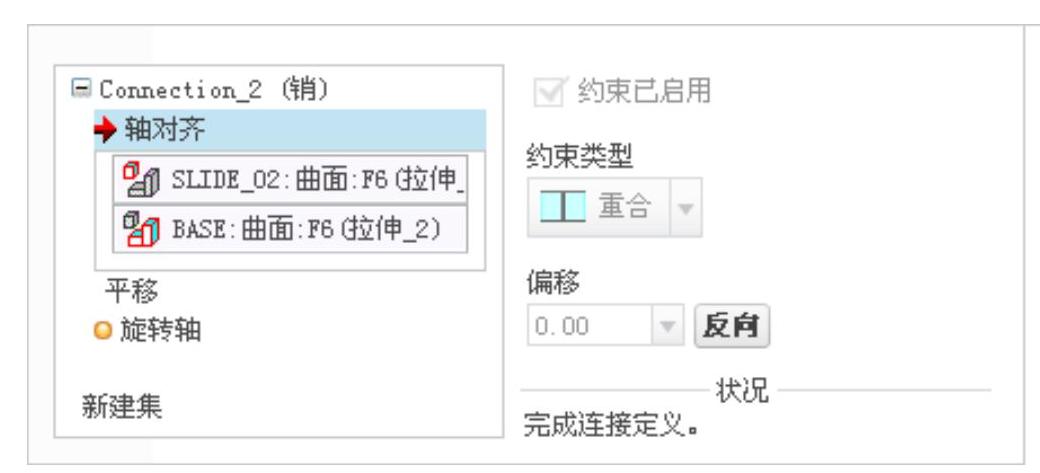
图7.4.7 “放置”界面
(3)定义“平移”约束。分别选取图7.4.6中的两个平面为“平移”约束的参考,此时 界面如图7.4.8所示。
界面如图7.4.8所示。
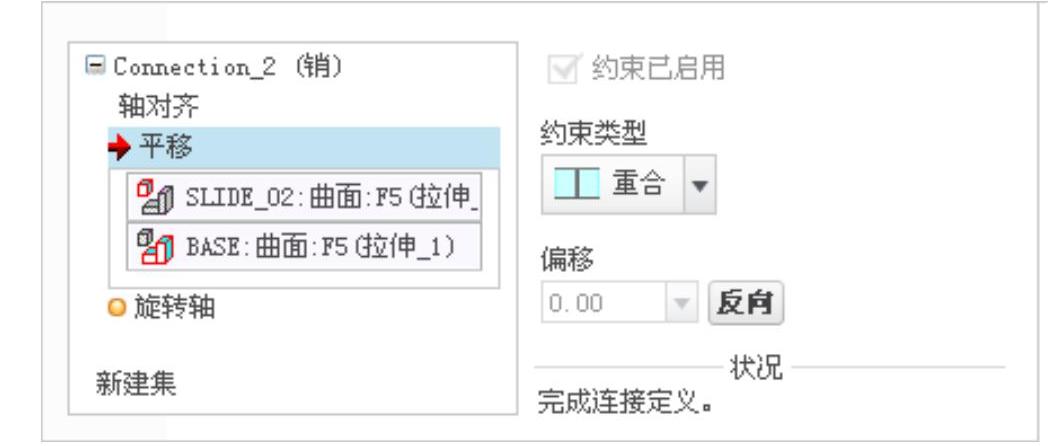
图7.4.8 “放置”界面(https://www.daowen.com)
(4)单击操控板中的 按钮,完成销连接的创建。
按钮,完成销连接的创建。
(5)调整模型的位置如图7.4.9所示。
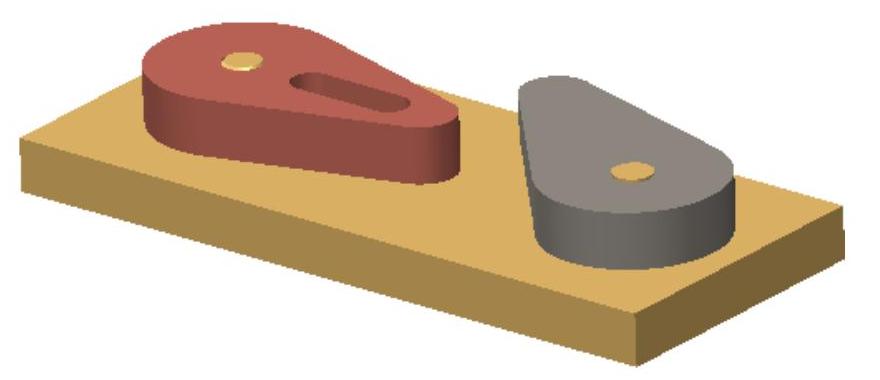
图7.4.9 调整模型位置
Step8.进入机构模块。单击 功能选项卡
功能选项卡 区域中的“机构”按钮
区域中的“机构”按钮 ,进入机构模块。
,进入机构模块。
Step9.设置初始位置。
(1)选择拖动命令。单击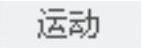 区域中的“拖动元件”按钮
区域中的“拖动元件”按钮 ,系统弹出“拖动”对话框。
,系统弹出“拖动”对话框。
(2)记录快照1。单击对话框 区域中的
区域中的 按钮,即可记录当前位置为快照1(Snapshot1)。
按钮,即可记录当前位置为快照1(Snapshot1)。
(3)单击 按钮,关闭“拖动”对话框。
按钮,关闭“拖动”对话框。
Step10.设置3D接触。
(1)选择命令。单击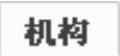 功能选项卡
功能选项卡 区域中的“3D接触”按钮
区域中的“3D接触”按钮 ,系统弹出图7.4.10所示的“3D接触”操控板。
,系统弹出图7.4.10所示的“3D接触”操控板。

图7.4.10 “3D接触”操控板
(2)选取定义对象。在机构中选取图7.4.11所示的曲面为定义对象。
(3)单击操控板中的 按钮,完成连接的创建,如图7.4.12所示。
按钮,完成连接的创建,如图7.4.12所示。
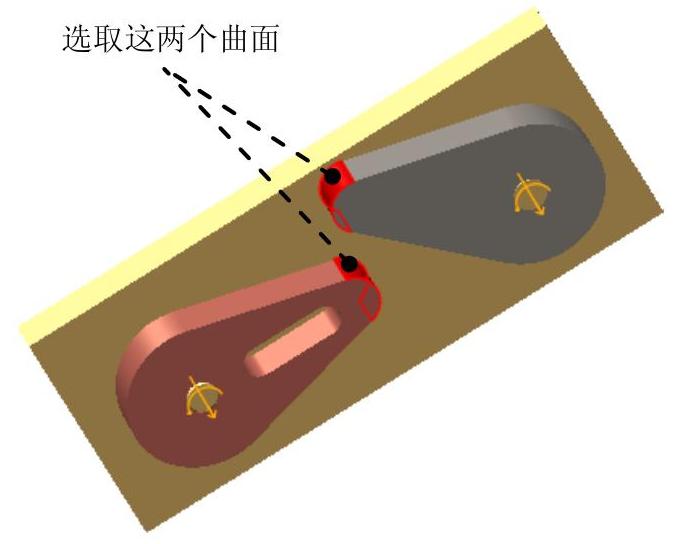
图7.4.11 选取定义对象
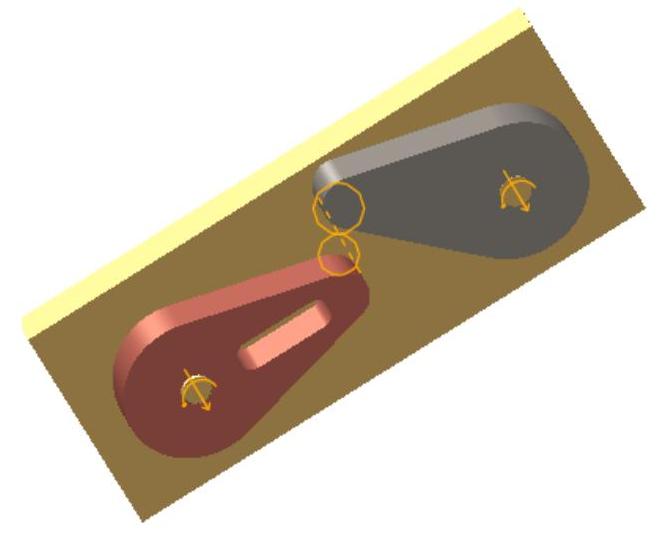
图7.4.12 设置3D接触
Step11.定义伺服电动机。
(1)选择命令。单击 区域中的“伺服电动机”按钮
区域中的“伺服电动机”按钮 ,系统弹出“伺服电动机定义”对话框。
,系统弹出“伺服电动机定义”对话框。
(2)选取参考对象。选取图7.4.13所示的连接为参考对象。
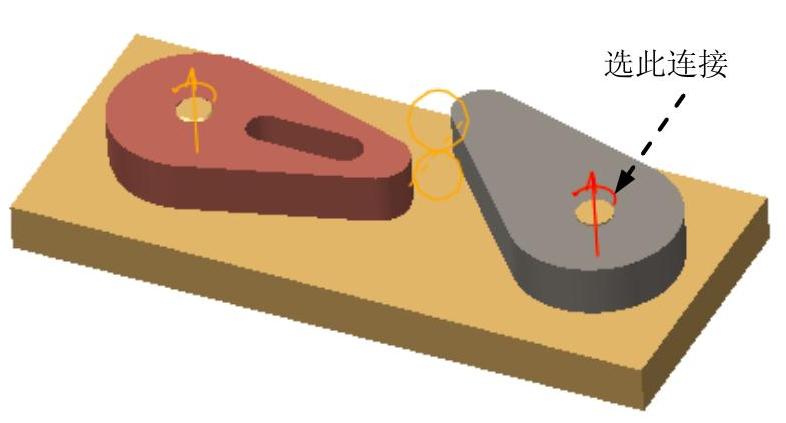
图7.4.13 选取参考对象
(3)设置轮廓参数。单击“伺服电动机定义”对话框中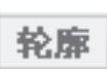 选项卡,在“定义运动轴设置”按钮
选项卡,在“定义运动轴设置”按钮 右侧的下拉列表中选择
右侧的下拉列表中选择 选项,在“模”下拉列表中选择
选项,在“模”下拉列表中选择 选项,并将A的值设置为36。
选项,并将A的值设置为36。
(4)单击对话框中的 按钮,完成伺服电动机的定义。
按钮,完成伺服电动机的定义。
Step12.定义机构分析。
(1)选择命令。单击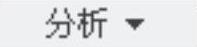 区域中的“机构分析”按钮
区域中的“机构分析”按钮 ,系统弹出“分析定义”对话框。
,系统弹出“分析定义”对话框。
(2)定义初始配置。在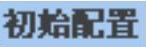 区域中选择
区域中选择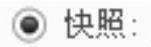 单选项,并在其后的下拉列表中选择快照“Snapshot1”。
单选项,并在其后的下拉列表中选择快照“Snapshot1”。
(3)运行运动分析。单击“分析定义”对话框中的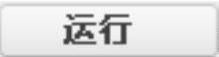 按钮,查看机构的运行状况,可以发现电动机驱动的slide_02由于3D接触连接撞开了slide_01。
按钮,查看机构的运行状况,可以发现电动机驱动的slide_02由于3D接触连接撞开了slide_01。
(4)完成运动分析。单击 完成运动分析。
完成运动分析。
Step13.再生模型。单击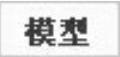 功能选项卡
功能选项卡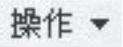 区域中的“重新生成”按钮
区域中的“重新生成”按钮 ,再生机构模型。
,再生机构模型。
Step14.保存机构模型。
免责声明:以上内容源自网络,版权归原作者所有,如有侵犯您的原创版权请告知,我们将尽快删除相关内容。







